Trong thời buổi hiện nay, đa phần đều sử dụng laptop để làm việc hoặc học tập và bàn phím có lẽ là bộ phận quan trọng đối với người sử dụng, nhỡ không may bàn phím laptop bị hư hỏng có thể khiến công việc bị trì hoãn và chất lượng công việc bị giảm một cách đáng kể. Hãy cùng Kim Long Center tìm nguyên nhân gây ra lỗi bàn phím laptop và cách khắc phục ngay tại nhà thông qua bài viết này nhé!

1. Tổng hợp các lỗi bàn phím laptop thường gặp
Xem thêm: Công thức tính trọng lượng ống thép theo Barem
1.1 Lỗi bàn phím laptop không gõ được
Thông thường đối với lỗi này thường rơi vào 3 trường hợp như sau: bàn phím không gõ được chữ, bàn phím không gõ được số hoặc bàn phím không gõ được chữ lẫn số. Nếu như bạn đang rơi vào 1 trong 3 trường hợp này thì tìm hiểu cách khắc phục ngay nhé!
Hướng dẫn sửa lỗi bàn phím laptop không gõ được chữ
Hiện tượng nhận biết vấn đề này là khi bạn gõ văn bản nhưng lại không hiển thị chữ trên màn hình. Nguyên nhân gây ra lỗi này có thể là do bạn vô tình kích hoạt chức năng khóa bàn phím laptop , driver bàn phím bị hư hỏng hoặc do xung đột phần mềm.
Hướng khắc phục:
– Nguyên nhân do driver bị lỗi, với trường hợp này bạn cần cập nhật lên phiên bản mới nhất.
Nếu như bạn chưa biết cách cập nhật driver thì tham khảo mục sửa lỗi bàn phím laptop không gõ được win 10 ở nội dung bên dưới nhé!
– Nếu nguyên nhân là do xung đột phần mềm bạn nên restart ( khởi động lại máy ) là xong nhé! Cách này tuy đơn giản nhưng cực kỳ hiệu quả luôn.

Tình trạng bàn phím laptop bị lỗi không gõ được
Cách sửa lỗi bàn phím laptop không gõ được 1 số phím
Một số laptop sở hữu màn hình 15.6 inch thường được tích hợp bàn phím số bên phải và đôi khi bạn không thể gõ số được trên bàn phím fullsize này vì có thể bạn vô tình ấn vào phím NumLock ( khóa bàn phím số ). Và cách khắc phục lỗi bàn phím laptop không gõ được số cực kỳ đơn giản bạn chỉ cần tìm kiếm nút Numlock và nhấn vào để kích hoạt và bàn phím sẽ hoạt động bình thường.
1.2 Lỗi bàn phím laptop trên windows 7 và windows 10
Bạn có thể nhận biết được lỗi không gõ được bàn phím laptop khi xuất hiện một số hiện tượng sau đây: bạn muốn gõ chữ “đại” nhưng lại ra “dđại”, hoặc lỗi không đánh được số trên bàn phím laptop hay bàn phím laptop bị lỗi nhảy lung tung,…
Cách khắc phục lỗi bàn phím laptop win 7
– Bước 1: Vào Start => chọn Control Panel
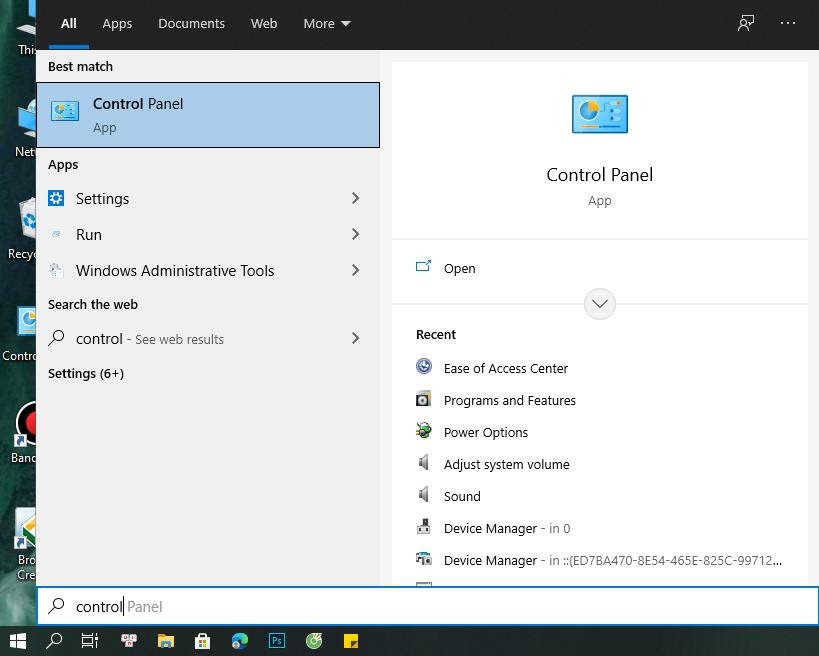
– Bước 2: Tìm và chọn Mục Ease of Access Center
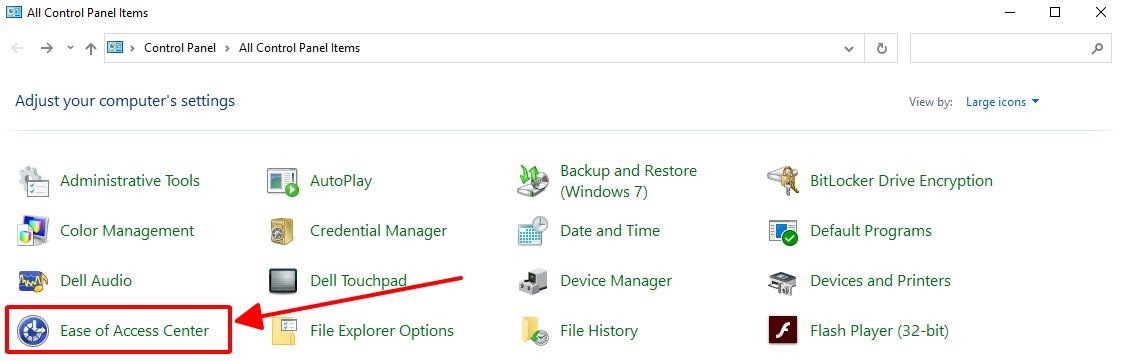
– Bước 3: Ở cửa sổ “Ease of Access Center”, bạn chọn Make the keyboard easier to use
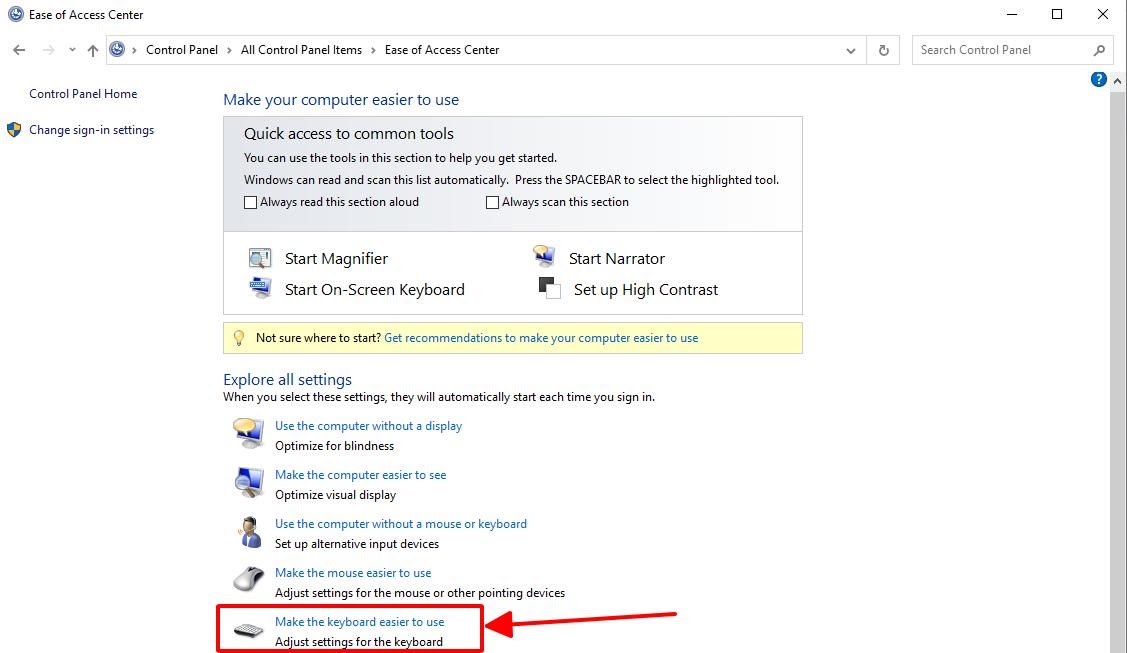
– Bước 4: Bỏ tích các mũi tên như hình bên dưới và nhấn OK
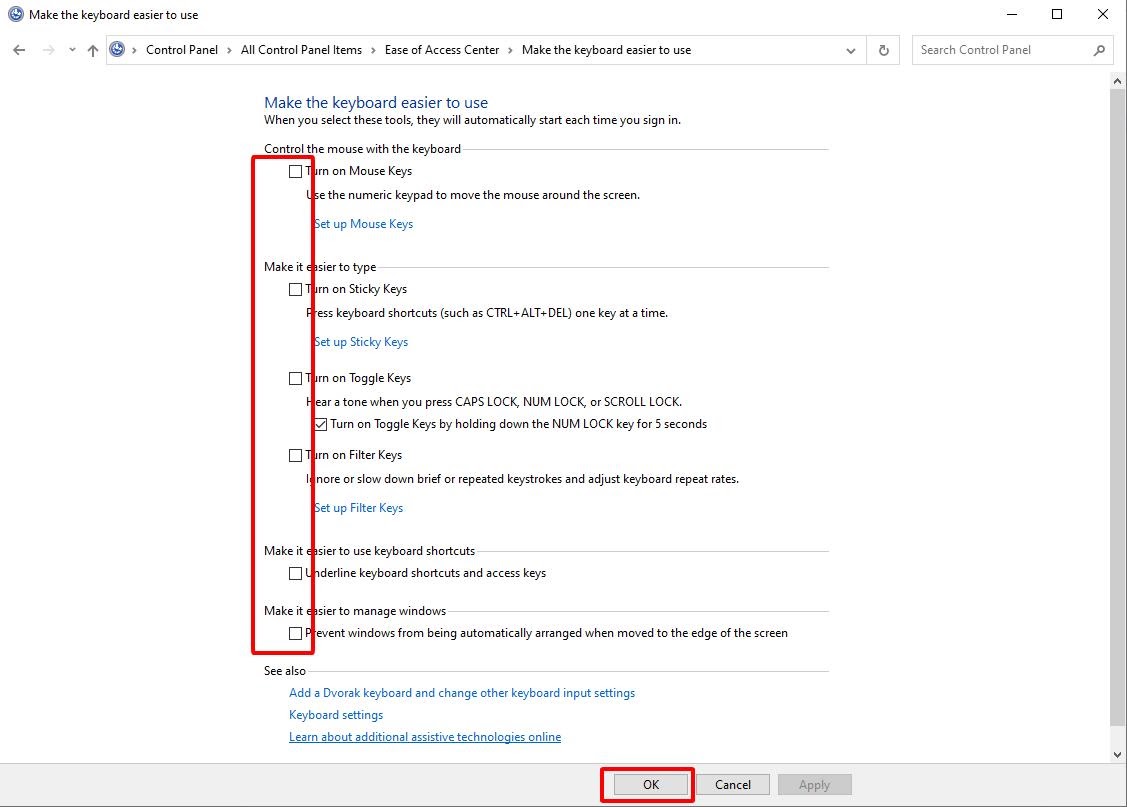
Cách khắc phục lỗi bàn phím laptop win 10
Để khắc phục bàn phím laptop bị lỗi trên windows 10 bạn có thể làm theo 2 cách sau: setup lại bàn phím hoặc update driver mới.
Setup lại bàn phím:
– Bước 1: Click chuột phải vào biểu tượng Start để mở cửa sổ Settings
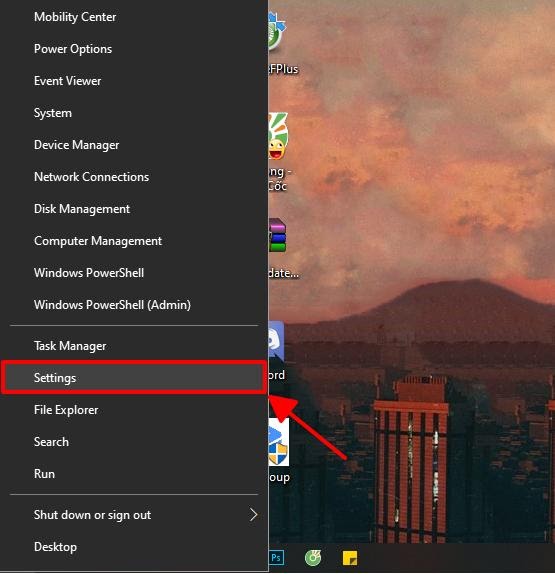
– Bước 2: Ở cửa sổ Settings bạn tìm và chọn mục Ease of Access
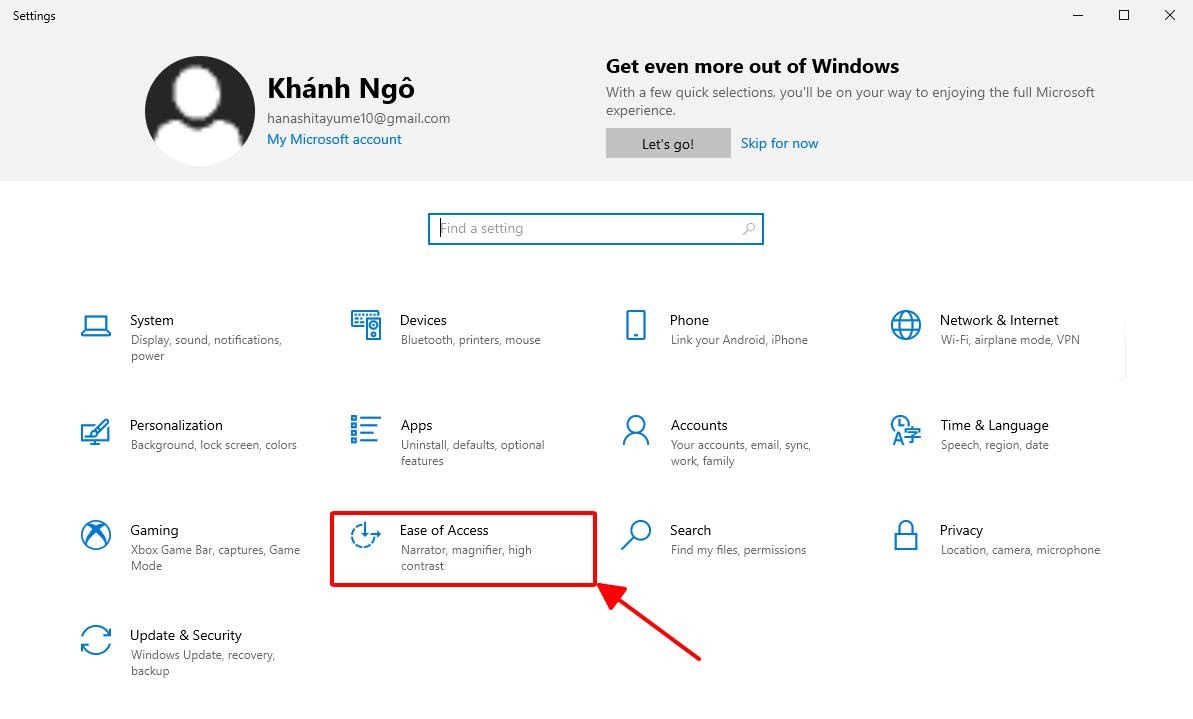
– Bước 3: Vào phần Keyboard, tại mục Use Filter Keys nếu như đang ở trạng thái OFF thì bạn nên chuyển sang dạng ON.
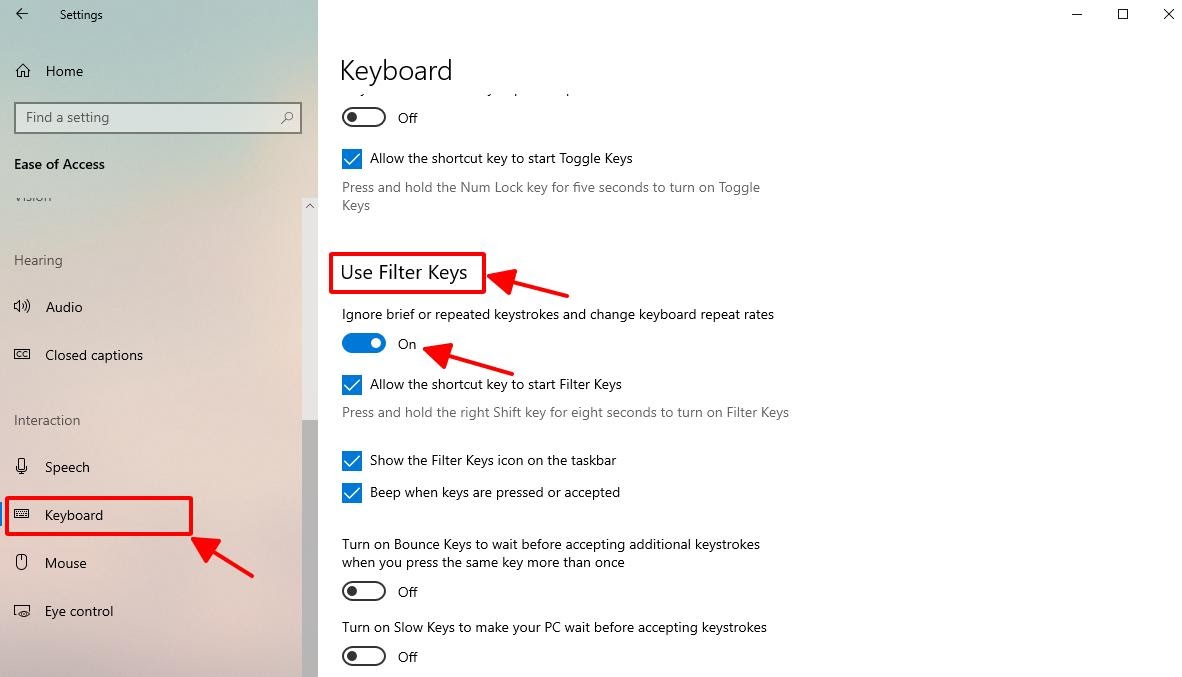
– Bước 4: Tiếp theo, vẫn tại mục Filter Keys, tìm mục Display the Filter Keys icon on the taskbar và chuyển từ trạng thái OFF sang ON. ( chỉ thực hiện được cách này nếu như bản windows 10 đang là bản cũ, còn bản cập nhật mới thì chỉ làm tới bước 3 thôi nhé! )
Update Driver mới:
– Bước 1: Mở cửa sổ Device Manager bằng cách nhấn tổ hợp phím windows + R và nhập mã lệnh sau “ devmgmt.msc ” rồi bấm OK.

– Bước 2: Ở cửa sổ Device Manager > tìm mục Keyboards > Chọn mục Standard PS / 2 Keyboard > tiếp theo, click chuột phải và chọn Update Driver
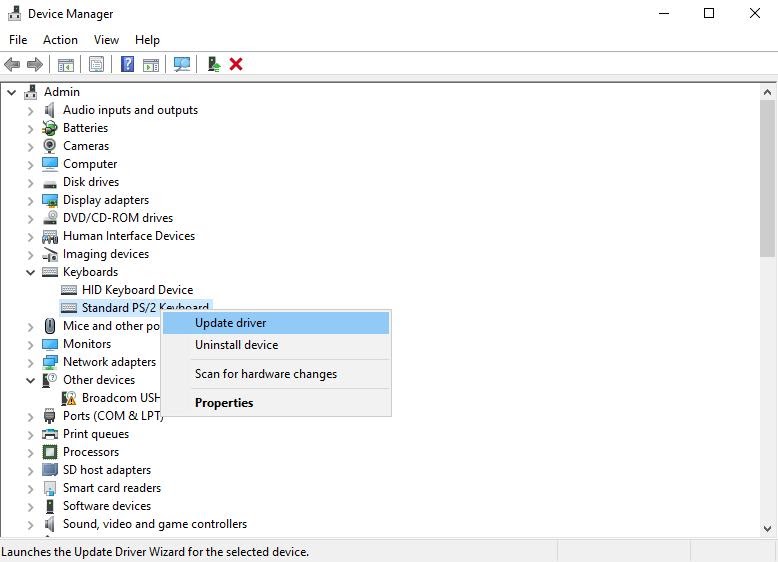
– Bước 3: Nhấp vào mục Search automatically for updated drivers để tìm và tải phiên bản driver mới nhất.
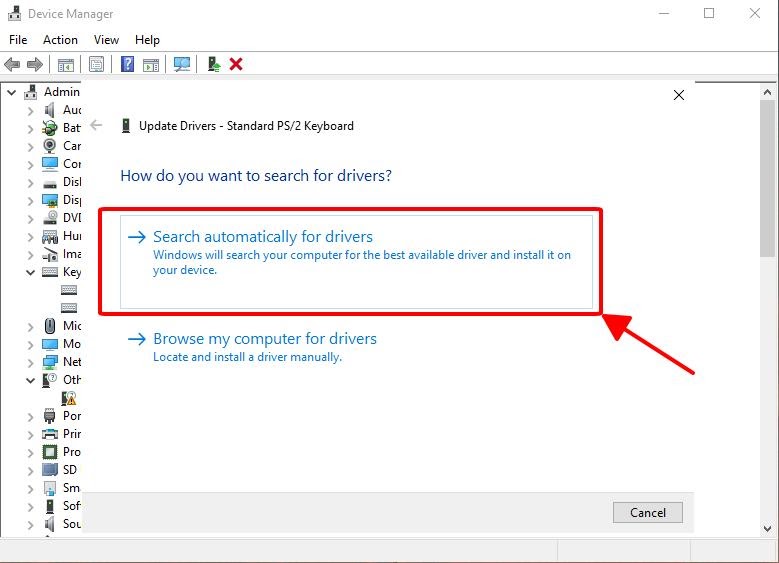
1.3 Lỗi bàn phím laptop bị liệt
Nguyên nhân dẫn đến lỗi này có thể là do các cặn bẩn hoặc mảnh vỡ bị kẹt bên dưới bàn phím. Để khắc phục lỗi liệt bàn phím laptop này bạn nên tham khảo bài viết “ Khắc phục bàn phím laptop bị liệt ” của Kim Long Center nhé!

Bàn phím bị liệt gây ra nhiều phiền toái cho người sử dụng
1.4 Lỗi bàn phím laptop bị loạn
Trong quá trình sử dụng laptop, bạn có thể vô tình làm rơi máy, để máy va chạm mạnh với bề mặt cứng hoặc bị đổ nước vào bàn phím thì cũng có thể khiến laptop bị loạn bàn phím, đây được xem là vấn đề phổ biến thường gặp nhất. Và để khắc phục lỗi bàn phím laptop bị loạn chữ bạn nên tham khảo ngay, tại đây.

Bàn phím bị loạn là vấn đề phổ biến thường gặp nhất
2. Địa điểm thay bàn phím laptop uy tín, chất lượng tại TPHCM
Xem thêm: Hướng dẫn sữa lỗi gõ số ra chữ và gõ chữ ra số trên Laptop
Nếu như các cách khắc phục trên vẫn không giải quyết được tình trạng laptop bị lỗi bàn phím thì lời khuyên tốt nhất là bạn nên đem ra các địa điểm sửa chữa laptop uy tín để khắc phục nhanh nhất có thể nhé!
Hy vọng, qua bài viết trên sẽ giúp bạn khắc phục những lỗi bàn phím laptop tại nhà mà không cần mang ra tiệm sửa chữa. Chúc các bạn thành công nhé!
Xem thêm:
|| Giá sửa bàn phím laptop bao nhiêu tiền?
|| Hướng dẫn vệ sinh bàn phím laptop, bàn phím rời đơn giản
Website: https://www.batchuontyren.com

